Jika GTFO Anda terus membeku atau membeku di PC Windows Anda, ada beberapa hal yang dapat Anda lakukan untuk mencoba dan memperbaiki masalah tersebut. Pertama, coba restart komputer Anda. Jika itu tidak berhasil, coba hapus instalan lalu instal ulang GTFO. Jika Anda masih mengalami masalah, hubungi pakar TI untuk mendapatkan bantuan.
Jika GTFO tetap beku atau beku pada PC Windows Anda, posting ini akan membantu Anda. GTFO adalah game horor bertahan hidup yang populer. game first-person shooter yang dimainkan oleh jutaan pecinta game. Sementara orang menikmati permainan ini, banyak pengguna telah melaporkan masalah kinerja dengan GTFO di PC mereka. Untuk beberapa pengguna, game terus mogok di tengah gameplay. Meski banyak pengguna yang mengalami crash saat mencoba menjalankan GTFO. Gim ini bahkan membeku dan menjadi tidak responsif dan tidak dapat dimainkan. Sekarang, jika Anda adalah salah satu pengguna yang terpengaruh, Anda dapat mengikuti panduan ini dan menjalankan GTFO tanpa masalah.

Mengapa GTFO terus mogok atau macet di PC?
Ada banyak faktor yang dapat menyebabkan game GTFO crash atau freeze. Berikut adalah skenario yang mungkin:
- Kurangnya hak administrator untuk menjalankan GTFO di PC Anda dapat menyebabkan crash dan macet. Jadi, jika skenarionya berlaku, Anda dapat menjalankan game sebagai administrator untuk memperbaiki masalah tersebut.
- Jika file game GTFO terinfeksi atau rusak, game tidak akan berfungsi dengan baik dan kemungkinan besar akan macet atau macet. Karenanya, Anda dapat mencoba memverifikasi integritas file game untuk mengatasi masalah tersebut.
- Alasan lain mengapa game GTFO mogok adalah driver grafis yang sudah ketinggalan zaman. Driver grafis Anda harus diperbarui untuk menghindari kerusakan dan masalah pembekuan dalam game. Jadi, perbarui driver grafis Anda ke versi terbaru.
- Jika Anda telah mengaktifkan overclocking pada PC Anda, ini dapat menyebabkan game mogok. Dalam hal ini, Anda dapat menghentikan overclocking untuk mengatasi masalah tersebut.
- Pengaturan grafis tertentu dalam game juga dapat menyebabkan game mogok. Oleh karena itu, Anda dapat mencoba mengubah pengaturan grafik gim yang sesuai untuk memperbaiki masalah.
- Alasan lain untuk masalah yang sama bisa jadi karena gangguan antivirus. Jadi, nonaktifkan antivirus Anda dan periksa apakah Anda dapat memainkan game GTFO dengan lancar atau tidak.
- Hamparan dalam game juga dapat menyebabkan GTFO mogok. Karenanya, nonaktifkan overlay untuk memperbaiki masalah ini.
- Instalasi game yang korup akan menyebabkan masalah. Dengan demikian, Anda dapat menginstal ulang game untuk memperbaiki masalah.
Mungkin ada penyebab lain yang mendasari masalah tersebut. Anda dapat menggunakan perbaikan yang sesuai tergantung pada skenario yang berlaku untuk Anda. Sebelum kami menyebutkan perbaikannya, berikut adalah persyaratan sistem yang disarankan untuk memainkan GTFO yang dapat Anda lihat.
setel devmgr_show_nonpresent_devices 1
Persyaratan sistem yang disarankan untuk GTFO:
- ANDA: Windows 10 64-bit atau lebih baru
- Prosesor: Intel Core i7 4790K atau yang setara dengan AMD
- TERPELAJAR: RAM 16 GB
- GP: NVIDIA GeForce GTX 970 atau yang setara dengan AMD
- DirectX: Versi 11
- Bersih: Koneksi internet broadband
- Penyimpanan: ruang kosong 15 GB
Jika PC Anda memenuhi persyaratan sistem di atas tetapi GTFO tetap beku atau beku, lanjutkan dan gunakan solusi di bawah ini.
GTFO tetap beku atau freeze di PC Windows
Berikut adalah solusi yang dapat Anda gunakan jika game GTFO terus macet atau macet di PC Windows 11/10 Anda:
- Jalankan GTFO dengan hak admin.
- Verifikasi integritas file game GTFO.
- Perbarui driver grafis Anda ke versi terbaru.
- Hentikan overclocking (jika ada).
- Sesuaikan pengaturan permainan.
- Nonaktifkan overlay dalam game di Steam.
- Matikan antivirus Anda.
- Instal ulang GTFO.
1] Jalankan GTFO sebagai administrator.
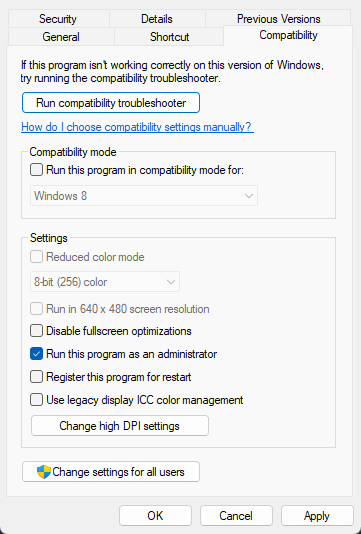
Pertama, Anda harus memulai ulang game sebagai administrator dan melihat apakah masalahnya sudah diperbaiki. Terkadang kurangnya hak administrator menyebabkan aplikasi dan game mogok. Gim GTFO mungkin tidak memiliki hak administrator yang diperlukan untuk dijalankan dan karenanya terus mogok di PC Anda. Oleh karena itu, jika skenarionya dapat diterapkan, Anda seharusnya dapat menyelesaikan masalah tersebut dengan menjalankan game sebagai administrator. Untuk melakukan ini, cukup klik kanan pada executable dan pilih 'Run as administrator' dari menu konteks.
Jika masalah teratasi, pastikan GTFO selalu berjalan dengan hak admin menggunakan langkah-langkah berikut:
- Pertama, temukan GTFO utama yang dapat dieksekusi di sistem Anda dan klik kanan. Jika Anda tidak tahu lokasi pasti GTFO, buka Steam, buka PERPUSTAKAAN , klik kanan GTFO, pilih Fitur, pergi ke FILE LOKAL tab dan klik Lihat file lokal tombol untuk membuka direktori instalasi.
- Dari menu konteks yang muncul, pilih Karakteristik pilihan.
- Sekarang pergi ke Kesesuaian tab dan centang kotak yang disebut Jalankan program ini sebagai administrator .
- Lalu klik Terapkan > Oke untuk menyimpan perubahan Anda.
- GTFO sekarang akan selalu berjalan sebagai administrator.
Jika metode ini tidak menyelesaikan masalah untuk Anda, lanjutkan ke solusi berikutnya untuk memperbaiki masalah tersebut.
2] Verifikasi integritas file game GTFO.
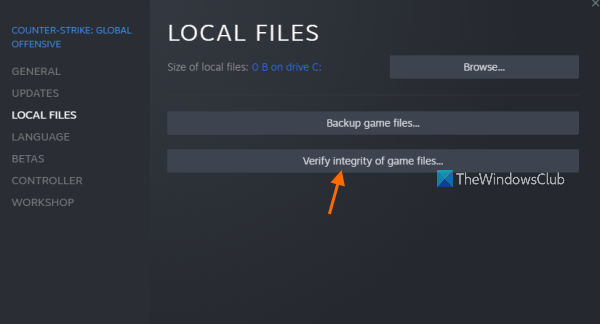
Hal selanjutnya yang dapat Anda lakukan adalah memverifikasi dan memperbaiki file game. Jika GTFO memiliki file game yang rusak atau hilang, itu akan macet di PC Anda dan terus macet atau macet. Singkatnya, file game yang rusak akan menyebabkan game tersebut crash. Karena itu, jika skenario itu berlaku, adil periksa integritas file game GTFO untuk mengatasi masalah ini.
Steam menyediakan opsi khusus untuk memverifikasi file game. Berikut cara menggunakannya:
- Pertama, luncurkan aplikasi Steam dan buka perpustakaan, tempat Anda dapat menemukan semua game yang telah Anda instal dan beli.
- Kemudian klik kanan nama game GTFO dan klik Karakteristik pilihan dari pilihan yang tersedia.
- Sekarang kamu bisa pergi ke File lokal tab dan klik Memeriksa integritas file game tombol untuk membiarkan Steam memeriksa dan memperbaiki file game Anda.
- Setelah itu, Anda dapat membuka kembali game Anda dan melihat apakah berfungsi dengan baik atau tidak.
Jika game GTFO masih tetap beku atau freeze, maka Anda perlu menggunakan solusi lain untuk memperbaiki masalah tersebut. Jadi, lanjutkan ke perbaikan potensial berikutnya.
drive yang dipetakan kebijakan grup
3] Perbarui driver grafis Anda ke versi terbaru.
Kami terus-menerus menekankan betapa pentingnya driver grafis untuk pengalaman bermain game yang lancar di komputer. Jika Anda memiliki versi driver grafis yang kedaluwarsa, ini akan menyebabkan masalah kinerja pada aplikasi grafis dan permainan video. Jadi, instal driver grafis terbaru dan periksa apakah masalahnya sudah diperbaiki.
Untuk memperbarui driver grafis Anda, gunakan langkah-langkah berikut:
- Tekan Win + I untuk meluncurkan aplikasi Pengaturan.
- Buka Pembaruan Windows> Opsi Lanjutan.
- Klik pada opsi Pembaruan Tambahan.
- Unduh dan instal pembaruan driver perangkat yang tertunda.
Aplikasi pengelola perangkat juga dapat digunakan untuk hal yang sama. Alternatifnya, Anda juga dapat mengunjungi situs web resmi produsen perangkat dan mengunduh driver grafis terbaru. Atau beberapa pembaru driver pihak ketiga gratis mereka, jadi gunakan salah satu untuk secara otomatis mendeteksi dan memperbarui driver perangkat usang.
Setelah menginstal pembaruan driver grafis, mulai ulang komputer Anda dan jalankan GTFO untuk melihat apakah crash atau macet telah berhenti. Jika tidak, lanjutkan ke solusi potensial berikutnya.
Membaca: Perburuan darah macet, lag atau lag di PC.
4] Hentikan overclocking (jika ada)
Overclocking membantu meningkatkan kinerja CPU dan GPU, terutama untuk permainan video dan aplikasi pengeditan video. Namun dalam banyak kasus, ini juga dapat menyebabkan masalah stabilitas aplikasi dan game. Oleh karena itu, lebih baik menonaktifkan overclocking dan kemudian memainkan game tersebut. Jika overclocking menyebabkan GTFO mogok, masalahnya akan diperbaiki. Namun, jika skenario ini tidak berlaku untuk Anda, lanjutkan ke solusi potensial berikutnya.
5] Sesuaikan pengaturan game.
Pengaturan grafis dalam game tertentu juga dapat menyebabkan game GTFO mogok. Banyak pengguna yang terpengaruh telah mengonfirmasi bahwa mengubah pengaturan grafis dalam game telah membantu mereka mengurangi masalah mogok dan macet di game GTFO. Jadi, Anda juga dapat mencoba melakukan hal yang sama dan melihat apakah masalahnya sudah teratasi. Anda juga dapat bermain-main dengan pengaturan grafik dan melihat mana yang cocok untuk Anda.
Inilah cara Anda dapat mengubah pengaturan grafik dalam game di GTFO:
- Pertama, buka GTFO dan masuk ke menu pengaturannya.
- Sekarang buka tab Video di jendela Pengaturan dan ubah pengaturan berikut:
Izin: Resolusi layar asli Anda
Sinkronisasi vertikal: Cacat
Menghaluskan: Cacat
dan jalankan GTFO dalam mode berjendela tanpa batas - Setelah itu, simpan pengaturan dan keluar dari jendela.
- Terakhir, coba mainkan GTFO untuk melihat apakah masih crash/macet atau tidak.
Anda juga dapat mencoba mengubah beberapa pengaturan grafik lainnya dan melihat mana yang membantu Anda menjalankan permainan dengan lancar. Namun, jika masalah masih terjadi, gunakan potensi perbaikan berikut untuk menyelesaikan masalah crash dan pembekuan GTFO.
Melihat: Wolcen Lords of Mayhem mogok dan tidak akan berjalan di PC Windows.
kode kesalahan 0x800106ba
6] Nonaktifkan In-Game Overlay di Steam
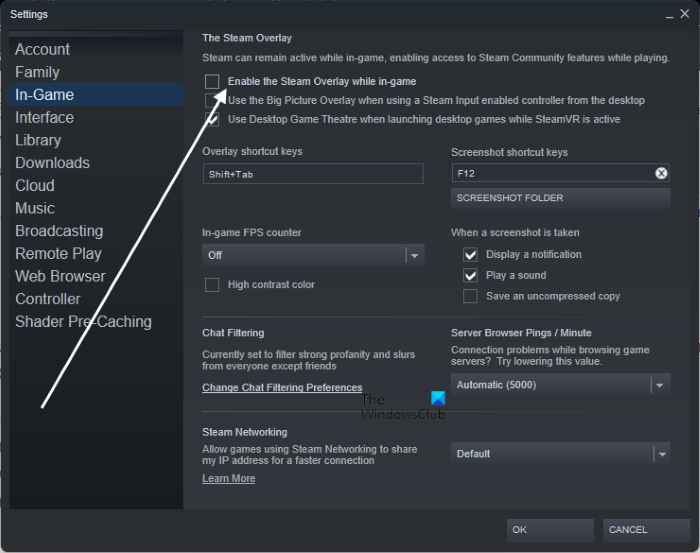
Jika Anda telah mengaktifkan overlay dalam game di Steam, nonaktifkan dan lihat apakah masalahnya hilang. Menurut berbagai laporan, overlay dalam game menyebabkan game macet dan mogok. Karenanya, Anda menonaktifkan hamparan uap menggunakan langkah-langkah berikut:
- Pertama, buka klien Steam Anda dan buka PERPUSTAKAAN .
- Sekarang klik kanan pada nama game GTFO dan ketuk ikonnya Karakteristik pilihan.
- Dari UMUM bagian, hapus centang pada kotak berjudul Aktifkan overlay Steam saat bermain .
Anda juga dapat menonaktifkan overlay dalam game untuk semua game di Steam dan melihat apakah masalahnya teratasi. Begini caranya:
sysmenu.dll errors
- Pertama, buka Steam dan klik Uap > Pengaturan pilihan.
- Sekarang pergi ke Dalam permainan tab dan hapus centang Aktifkan overlay Steam saat bermain pilihan.
Jika masalah terpecahkan, bagus. Tetapi jika game masih macet atau macet, gunakan kemungkinan perbaikan berikut.
7] Buka Kunci Antivirus
Antivirus pihak ketiga diketahui menyebabkan crash pada game seperti GTFO di Windows. Akibatnya, game macet atau macet dan menjadi tidak dapat dimainkan. Untuk memeriksa apakah antivirus Anda mengganggu GTFO, cukup nonaktifkan antivirus Anda lalu buka GTFO. Jika Anda dapat bermain tanpa masalah, Anda dapat yakin bahwa masalahnya adalah karena antivirus Anda.
Sekarang Anda mungkin tidak ingin menonaktifkan antivirus saat bermain game online karena dapat menarik virus dan malware ke sistem Anda. Jadi, untuk memperbaiki masalah ini, Anda dapat menambahkan GTFO utama yang dapat dieksekusi ke daftar pengecualian/pengecualian antivirus atau daftar putih Anda. Cukup buka pengaturan program antivirus Anda dan cari pengaturan daftar putih/pengecualian/pengecualian. Setelah itu, tambahkan game yang dapat dieksekusi ke daftar, lalu mulai ulang game untuk memainkannya tanpa masalah.
8] Instal ulang GTFO
Jika semua solusi di atas tidak membantu, sebagai upaya terakhir, Anda dapat menginstal ulang game itu sendiri. File instalasi GTFO mungkin rusak atau rusak atau terinfeksi virus. Dengan demikian, game tidak berfungsi dan terus-menerus macet atau macet di komputer Anda. Karenanya, Anda dapat menghapus game dari komputer Anda dan kemudian menginstal ulang salinan game yang bersih.
Untuk menginstal ulang GTFO di Windows 11/10, ikuti prosedur di bawah ini:
- Pertama, buka aplikasi Steam dan buka PERPUSTAKAAN.
- Sekarang klik kanan pada game GTFO dan dari menu konteks yang dihasilkan pilih Kelola > Hapus pilihan.
- Ikuti petunjuk di layar dan selesaikan penghapusan instalasi.
- Setelah itu, buka File Explorer dengan Win + E dan hapus folder berikut di lokasi yang ditentukan: |_+_|.
- Setelah itu, restart komputer Anda dan instal ulang game GTFO di Steam.
- Terakhir, buka GTFO dan mudah-mudahan akan berjalan tanpa macet atau masalah macet.
Semoga ini membantu.
Mengapa game saya terus mogok?
Ada banyak faktor yang menyebabkan crashnya game di komputer. Ini dapat disebabkan oleh driver grafis yang kedaluwarsa, file game yang rusak, Windows yang kedaluwarsa, infeksi virus, dan beberapa alasan lainnya. Selain itu, jika komputer Anda tidak memenuhi persyaratan sistem minimum untuk gim tersebut, komputer akan macet.
Bagaimana cara meningkatkan kinerja GTFO saya?
Agar GTFO berjalan lebih lancar di PC Anda, Anda dapat menyesuaikan pengaturan kartu grafis Anda. Juga, ubah rencana daya PC Anda dan setel ke mode 'Kinerja Terbaik'. Anda juga dapat mengupdate game, menonaktifkan perekaman latar belakang dan Xbox Game Bar, serta mengupdate driver grafis agar GTFO berfungsi lebih baik. Anda juga dapat mengikuti metode yang telah kami sebutkan di postingan ini untuk mengaktifkan dan menjalankan GTFO tanpa masalah.
Sekarang baca: Perbaiki crash, freeze, dan FPS freeze di GTFO di PC Windows.












![Kami menemukan kesalahan dalam pengaturan riwayat file [Tetap]](https://prankmike.com/img/file-history/BA/we-found-errors-in-your-file-history-settings-fixed-1.png)


